Stai lottando per determinare dove Lightroom archivia le tue foto? Cerchi i tuoi cataloghi Lightroom? Hai bisogno di identificare la posizione dei tuoi preset?
In questo articolo, condividerò modi rapidi e semplici per determinare dove Lightroom ha archiviato tutti questi elementi:foto, cataloghi, predefiniti e altro.
E alla fine saprai esattamente dove trovare i tuoi file.
Entriamo subito.
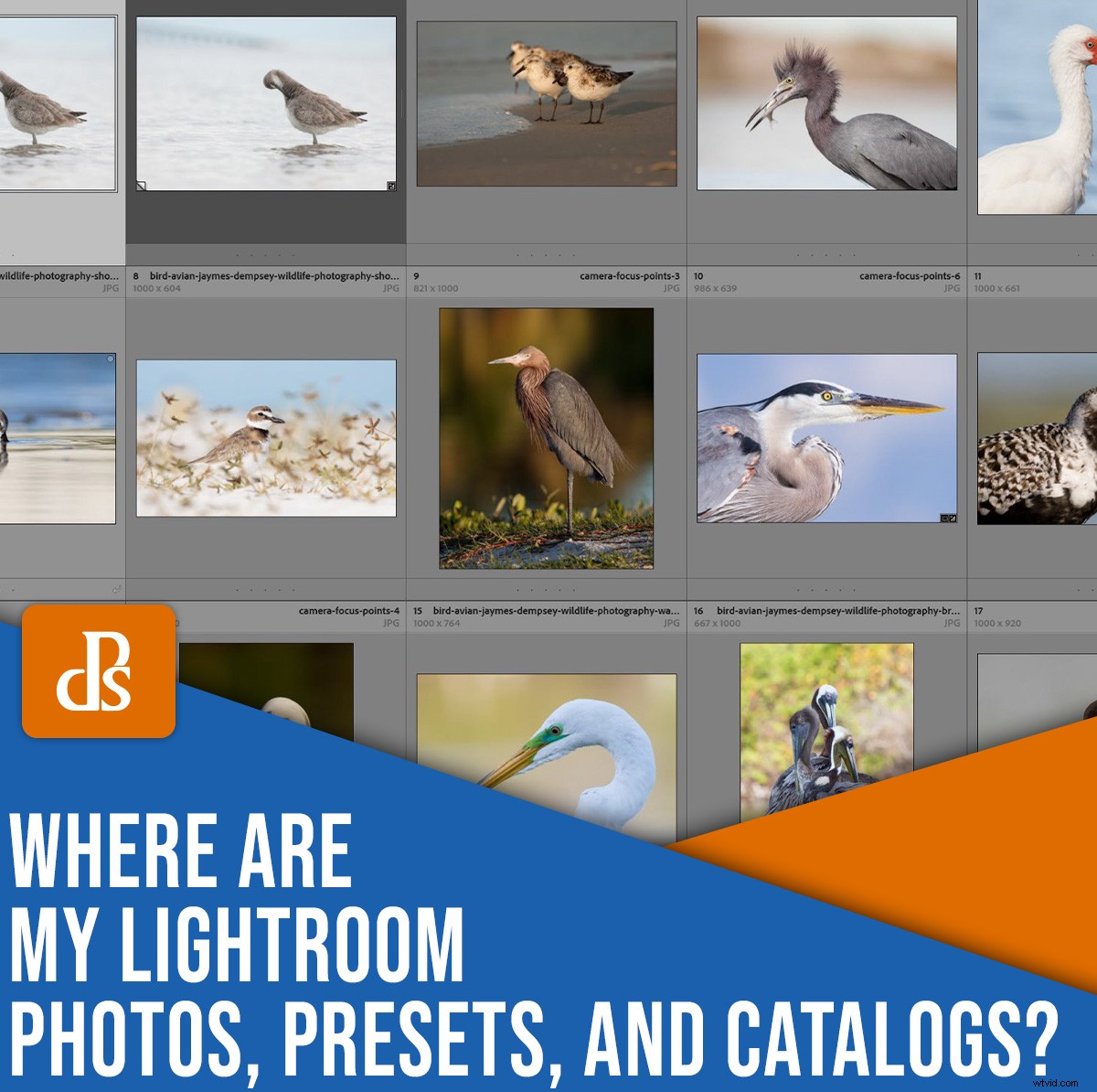
Dove è archiviato il mio catalogo Lightroom?
Per trovare la posizione di archiviazione del tuo attuale catalogo Lightroom, seleziona semplicemente Modifica (Lightroom , se utilizzi un Mac), quindi tocca Impostazioni catalogo :
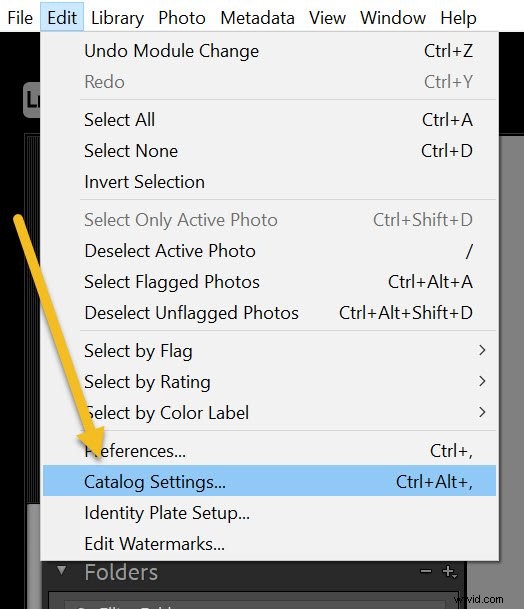
Lightroom mostrerà dove è archiviato il tuo catalogo:
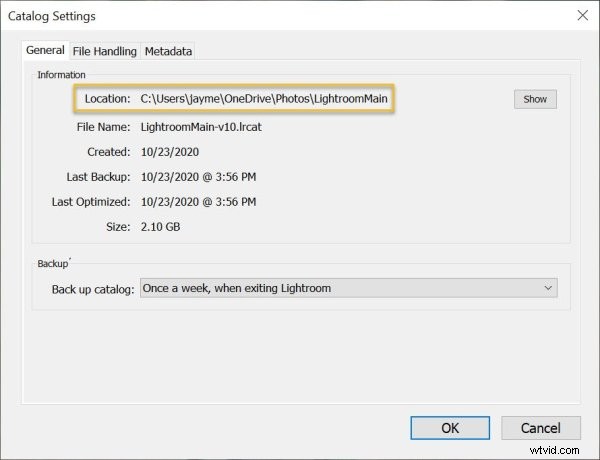
Per aprire la posizione del tuo catalogo, fai clic su Mostra :
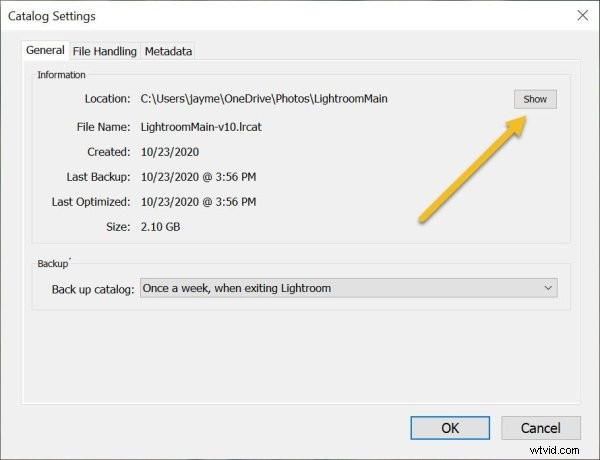
Verrai indirizzato alla cartella del tuo catalogo. E se guardi dentro, vedrai i tuoi file .lrcat, che contengono i dati del tuo catalogo.
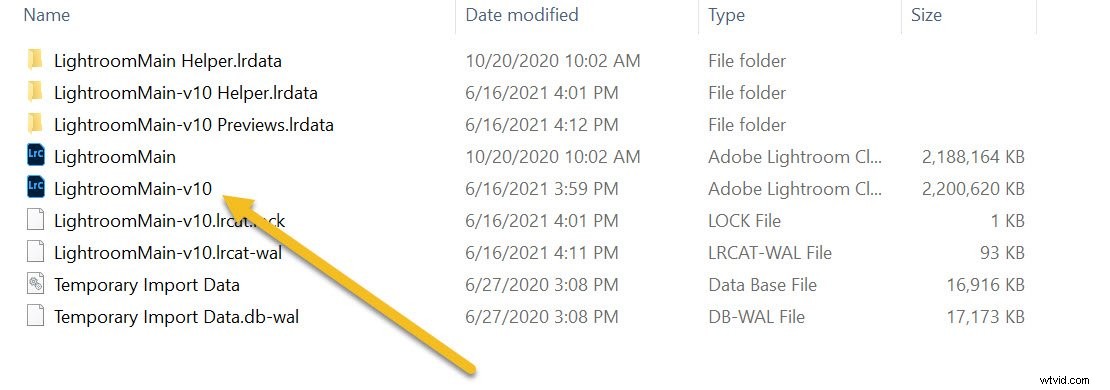
Puoi anche trovare la posizione del tuo catalogo facendo clic con il pulsante destro del mouse sulla barra del titolo di Lightroom, quindi selezionando Mostra posizione del catalogo :
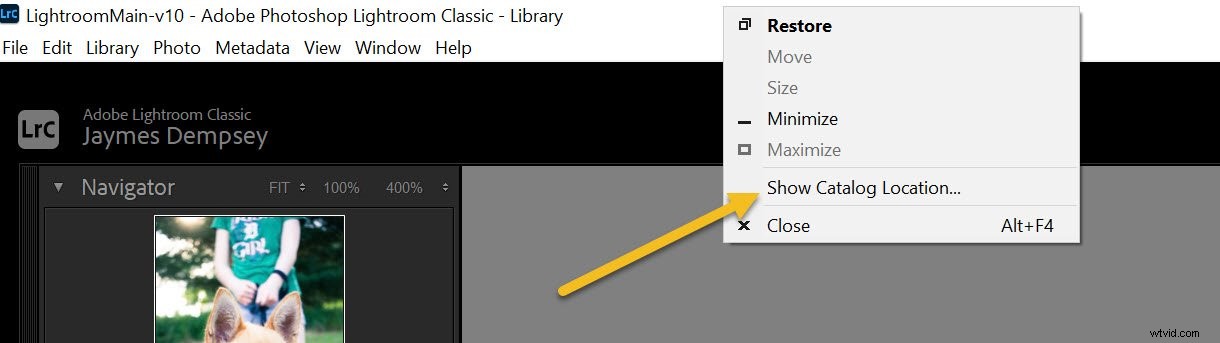
Il tuo file di catalogo si aprirà (anche se tieni presente che sarai un livello più in profondità nella gerarchia delle cartelle rispetto al metodo precedente).
Dove sono memorizzati i miei preset di Lightroom?
Esistono due semplici metodi per trovare i preset di Lightroom; il primo ti porterà alla cartella contenente tutti i tuoi preset, mentre il secondo ti porterà alla posizione di un singolo preset.
Metodo 1
Per trovare dove sono archiviati i tuoi preset di Lightroom, seleziona Modifica>Preferenze (Lightroom>Preferenze se sei su un Mac):
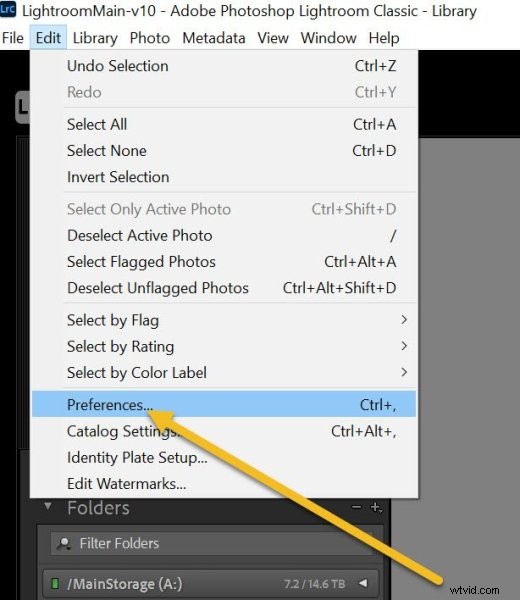
Si aprirà la finestra Preferenze. Seleziona i Preimpostazioni scheda:
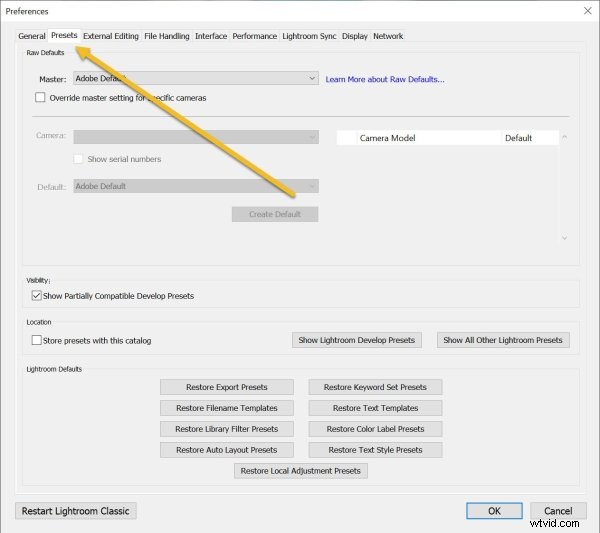
Infine, seleziona Mostra predefiniti di sviluppo di Lightroom pulsante (a seconda della versione di Lightroom in uso, potrebbe invece dire Mostra cartella dei predefiniti di Lightroom ):
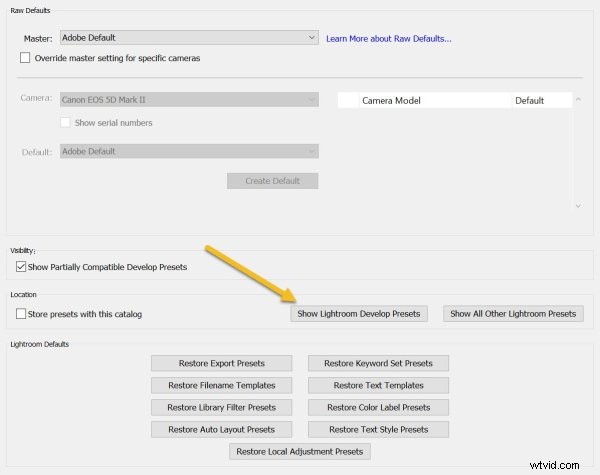
E verrai immediatamente portato nella posizione di archiviazione preimpostata.
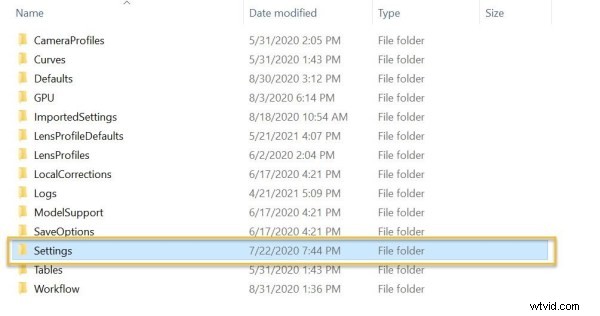
Nota:dovrai fare clic per vedere ogni singola cartella preimpostata:
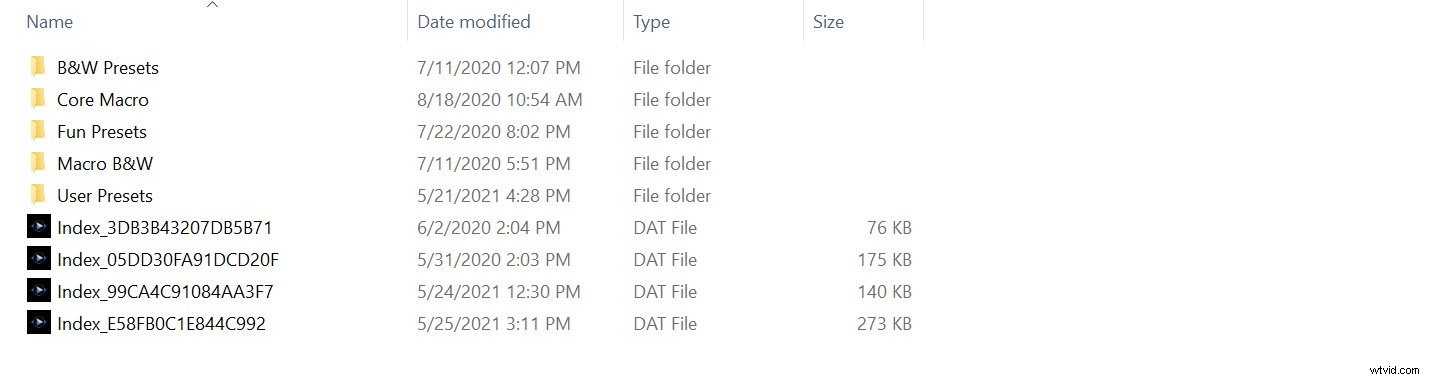
Metodo 2
Per trovare la posizione di un singolo preset, ecco cosa fai:
Innanzitutto, apri Lightroom Sviluppo modulo:
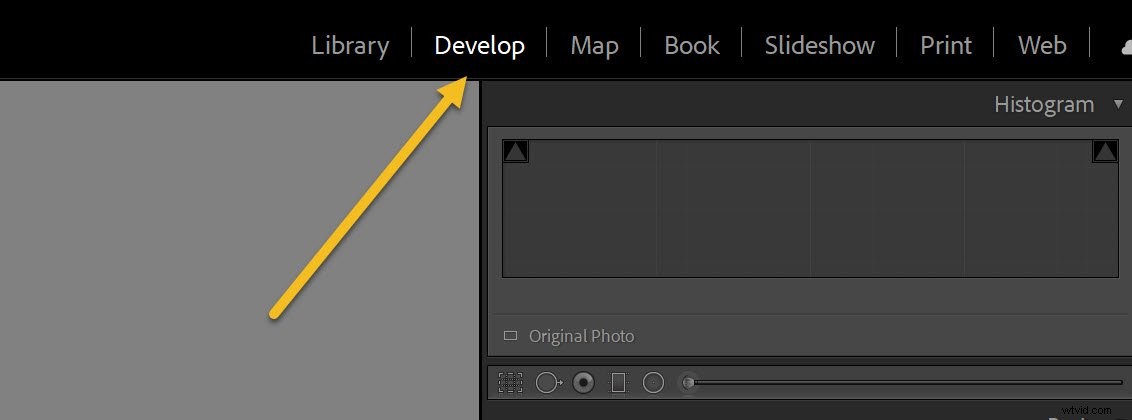
Quindi vai alle tue Preimpostazioni pannello sul lato sinistro:
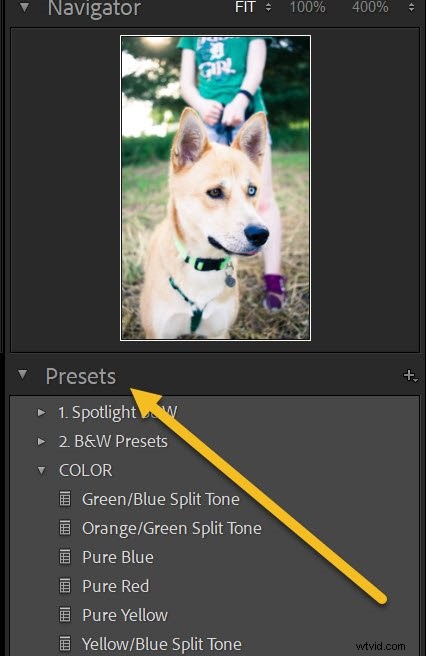
Fai clic con il pulsante destro del mouse su un predefinito, quindi seleziona Mostra in Explorer :
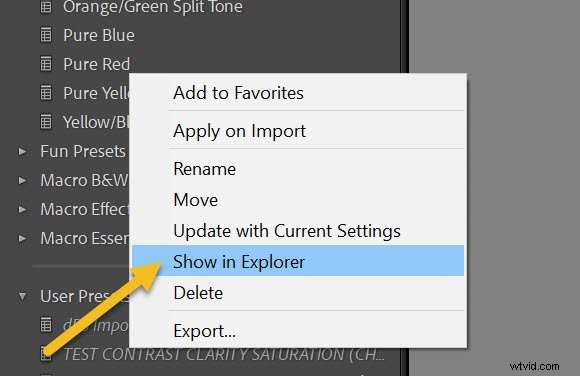
Lightroom aprirà immediatamente il preset nella cartella corrispondente:
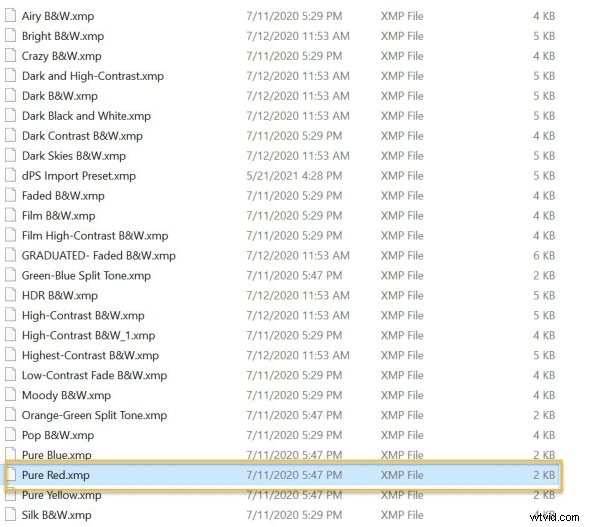
E potrai vedere anche molti degli altri tuoi preset.
Questo è utile per le situazioni in cui hai creato il tuo preset e vuoi condividerlo con altri. Devi semplicemente trovare il file preimpostato, quindi condividerlo!
Dove sono archiviate le mie foto di Lightroom?
Lightroom è un programma di catalogo, il che significa che in realtà non memorizza le tue immagini - invece, registra semplicemente dove sono archiviate le tue immagini sul tuo computer, quindi memorizza le tue modifiche nel catalogo corrispondente.
In altre parole, le immagini che importi in Lightroom si trovano esattamente dove hai scelto di archiviarle sul disco rigido, sull'unità USB, ecc. e non nel tuo catalogo Lightroom.
Quindi, per trovare la posizione di una foto, fai semplicemente clic con il pulsante destro del mouse sulla sua miniatura e seleziona Mostra in Explorer (o Mostra nel Finder per utenti Mac):
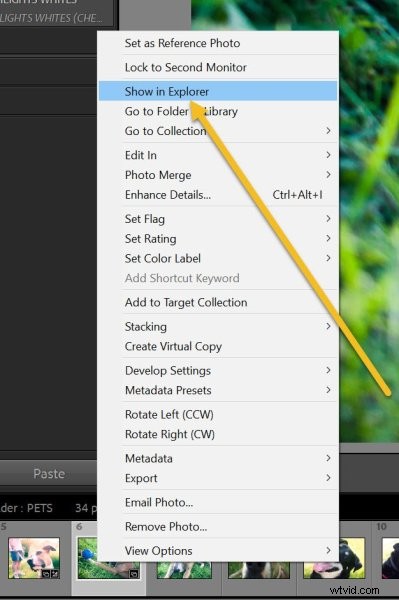
La cartella pertinente apparirà con la tua immagine selezionata.
Puoi anche vedere dove esiste un'immagine dentro Lightroom facendo clic con il pulsante destro del mouse sull'immagine, quindi selezionando Vai alla cartella nella libreria :
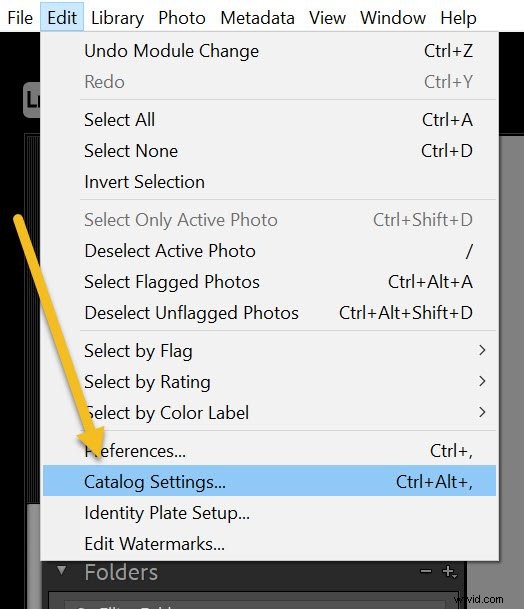
Questo passerà al modulo Libreria e selezionerà la cartella in cui è archiviata la tua immagine:
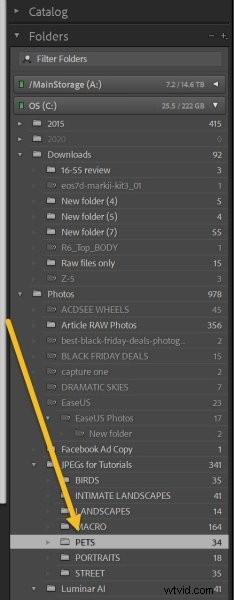
(Nota che la cartella selezionata corrisponde alla posizione effettiva del disco rigido del tuo file.)
Perché le mie immagini sono archiviate in quella posizione?
Quando importi le foto in Lightroom, hai tre opzioni generali:
Copia, sposta o Aggiungi .
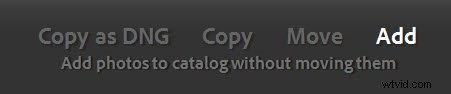
Puoi copiare le foto, che crea una copia di ogni file nella posizione selezionata ma lascia inalterati gli originali. Quindi, quando chiedi a Lightroom di mostrare la posizione delle immagini, verrà visualizzata la posizione delle copie.
Puoi spostarti le foto, che elimina gli originali e copia i file nella nuova posizione selezionata.
Oppure puoi aggiungere le foto, che lasciano gli originali al loro posto e non fanno alcuna copia dei file; invece, Lightroom registra solo dove hai archiviato le tue immagini. In questo caso, le immagini rimarranno dove le hai memorizzate inizialmente.
Dove sono archiviati i backup di Lightroom?
Quando esegui il backup del catalogo di Lightroom, viene eseguito il backup del catalogo effettivo, ma non le tue foto.
Per impostazione predefinita, il backup del catalogo è archiviato nella stessa posizione del catalogo di Lightroom (in una cartella denominata Backup ).
Tuttavia, se desideri la posizione esatta del backup o hai difficoltà a trovare la cartella di backup, seleziona semplicemente Modifica>Impostazioni catalogo (o Lightroom>Impostazioni catalogo su Mac):
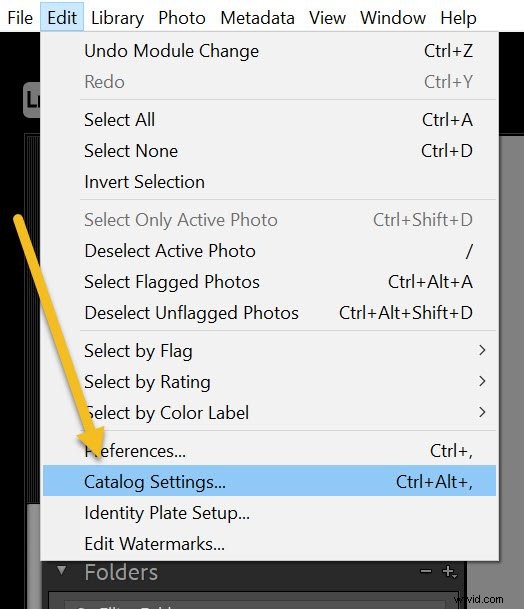
Quindi cambia il Backup catalogo opzione per Quando Lightroom esce di seguito :
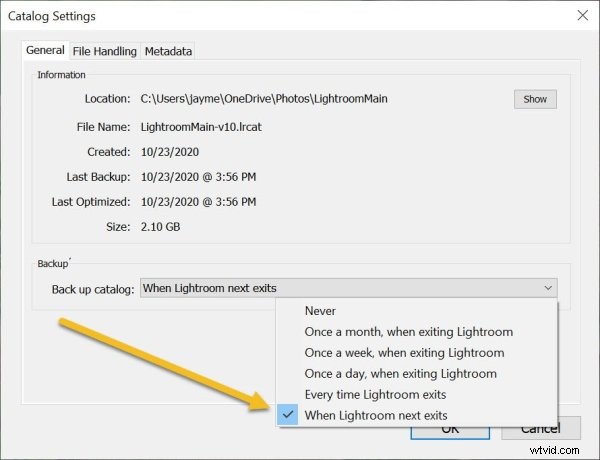
In questo modo, la prossima volta che esci da Lightroom, vedrai la posizione della cartella di backup:
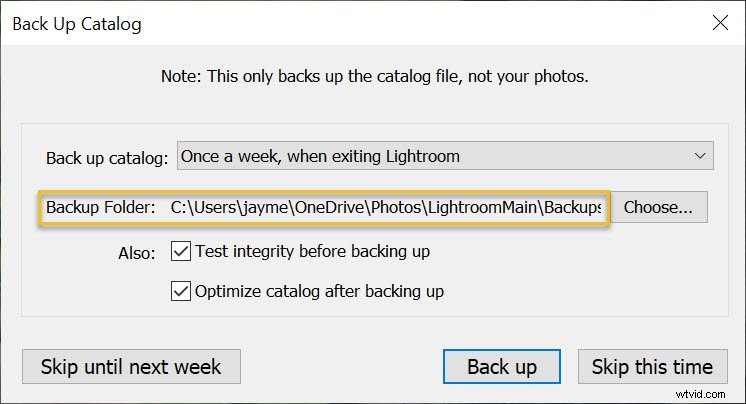
E puoi anche cambiare la posizione del backup se lo desideri (selezionando una cartella diversa).
Foto, preset e archiviazione del catalogo di Lightroom:conclusione
Si spera che ora tu conosca la posizione esatta dei tuoi file Lightroom.
Quindi dovresti essere pronto a fare tutto ciò di cui potresti aver bisogno, come spostare cataloghi, trovare foto e altro.
Buona fortuna!
